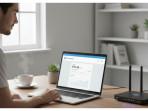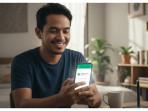Tren Tekno
Cara Menambah Gambar di Aplikasi Microsoft Word dengan Benar Agar Dokumen Tulisan Semakin Estetis
Cara menambah gambar di Microsoft Word dengan benar agar dokumen tulisan semakin estetis.
Editor: Candra Isriadhi
TRIBUNNEWSMAKER.COM - Cara menambah gambar di Microsoft Word dengan benar.
Microsoft Word merupakan aplikasi pengolah kata yang dikeluarkan oleh Microsoft.
Dengan Microsoft Word pengguna bisa mengetik atau mengedit tulisan, dan menyisipkan gambar atau foto.
Gambar atau foto tersebut bisa digunakan sebagai pelengkap dokumen.
Bagaimana cara menambah gambar di Word?
Tak hanya untuk pelengkap informasi, adanya ilustrasi gambar atau foto juga bisa menambah nilai estetis dari dokumen itu sendiri alias tidak melulu berisi teks saja.
Gambar yang bisa dimasukkan ke dalam dokumen di Microsoft Word pun juga beragam, mulai dari foto biasa, gambar hasil scan, ataupun gambar clip art yang memang disediakan oleh aplikasi.

Cara Menambah Gambar di Microsoft Word
Bagi Anda yang belum mengerti bagaimana cara menambahkan gambar di Microsoft Word, silakan simak langkah-langkahnya berikut ini.
- Pertama, buka aplikasi Microsoft Word melalui perangkat komputer Anda (PC Desktop/Laptop).
- Lalu, tentukan gambar atau foto apa yang ingin Anda masukkan ke dalam dokumen di Microsoft Word, apakah gambar clip art atau foto yang diambil dari media penyimpanan.
- Setelah itu, klik tab "Insert" pada halaman utama.

- Nantinya akan muncul menu "Illustrations" yang menawarkan beberapa opsi untuk memasukkan gambar di Microsoft Word, seperti "Picture", "Clip Art", "Shapes", "SmartArt", "Chart", dan "Screenshot".
- Keenam opsi di atas memiliki fungsi yang berbeda.
Picture = memasukkan gambar dari media penyimpanan.